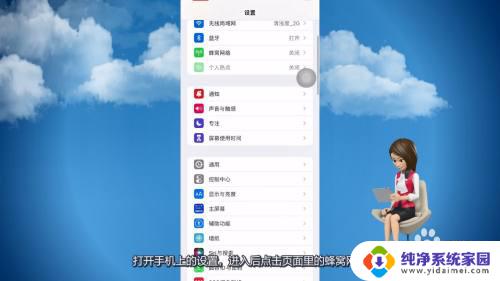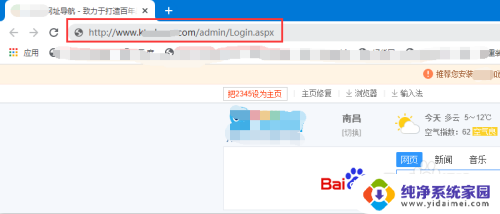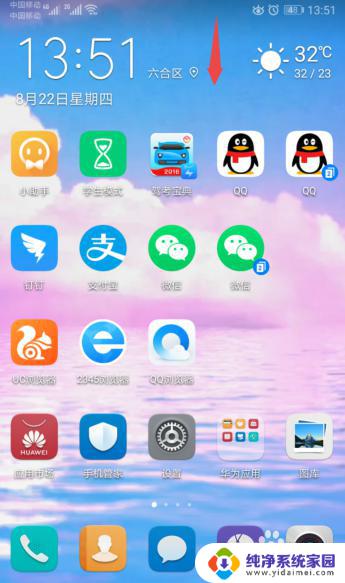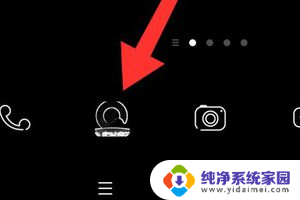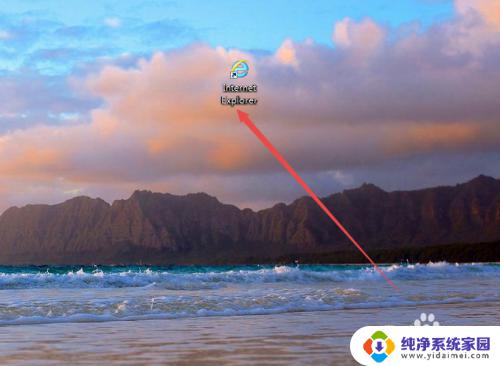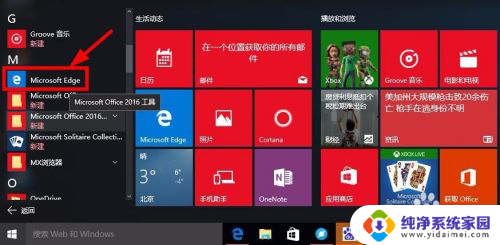苹果浏览器怎么打开网页 iPhone如何打开电脑版网页
更新时间:2023-07-13 14:58:47作者:yang
苹果浏览器怎么打开网页,如今随着智能手机的普及和功能的不断升级,手机已经成为人们生活和工作中必不可少的工具之一,而在手机使用中,浏览网页是一项基本功能。对于苹果手机用户来说,苹果浏览器Safari是一款十分出色的浏览器,它不仅界面简洁,使用流畅而且还集成了许多实用的功能。但是不少用户却不知道如何在苹果手机上打开电脑版网页,尤其是对于一些网页的移动版显示不够完整或者功能不够完备,用户也想要打开电脑版网页时该怎么办呢?本文将为大家介绍iPhone如何打开电脑版网页,让用户轻松畅游互联网。
步骤如下:
1.首先点击手机桌面的safari浏览器。
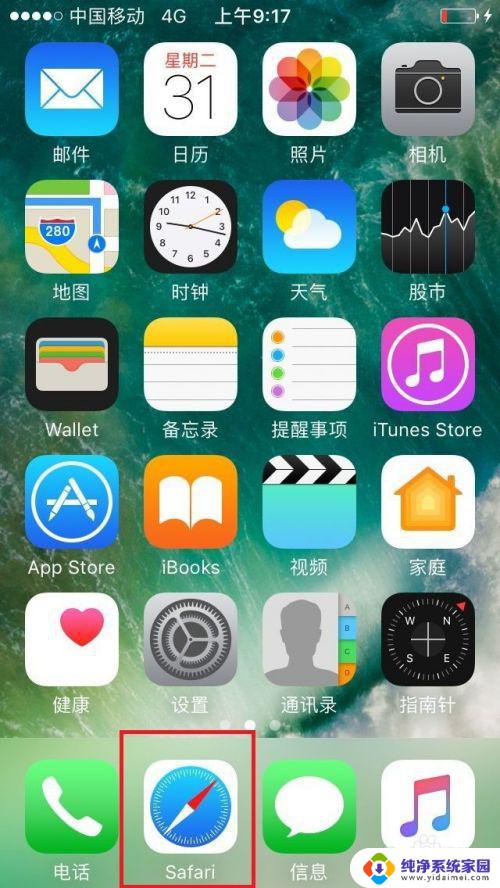
2.打开后,随便点击已收藏的书签。这里我选择已收藏的书签,百度翻译作为示范。
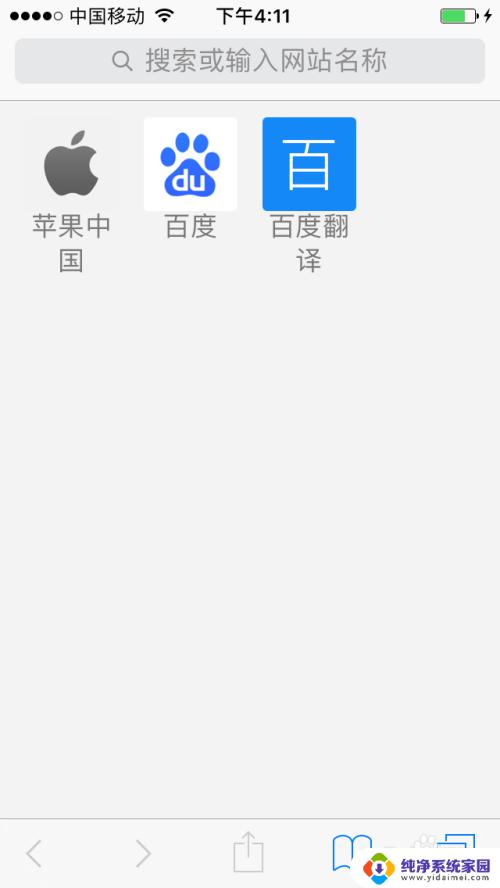
3.打开后是一个手机版网页,这里我们点击底下向上的箭头。
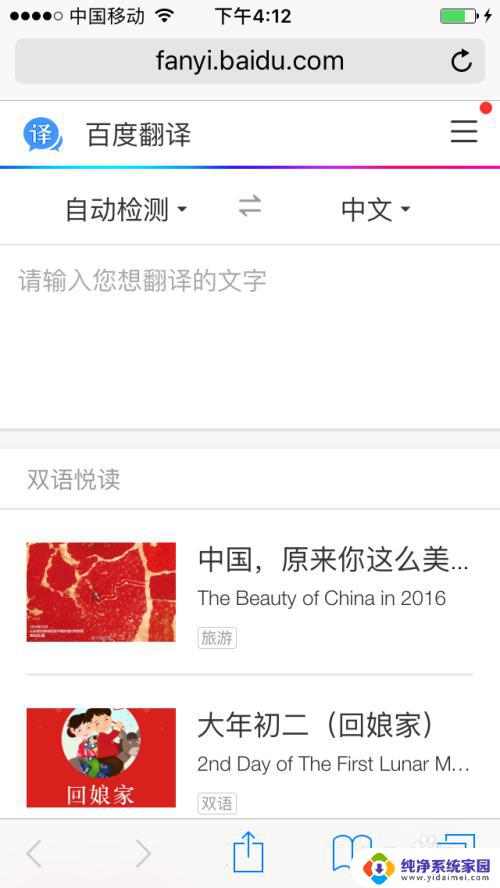
4.点击后,弹出的提示框,在点击更多,找到请求桌面站点。
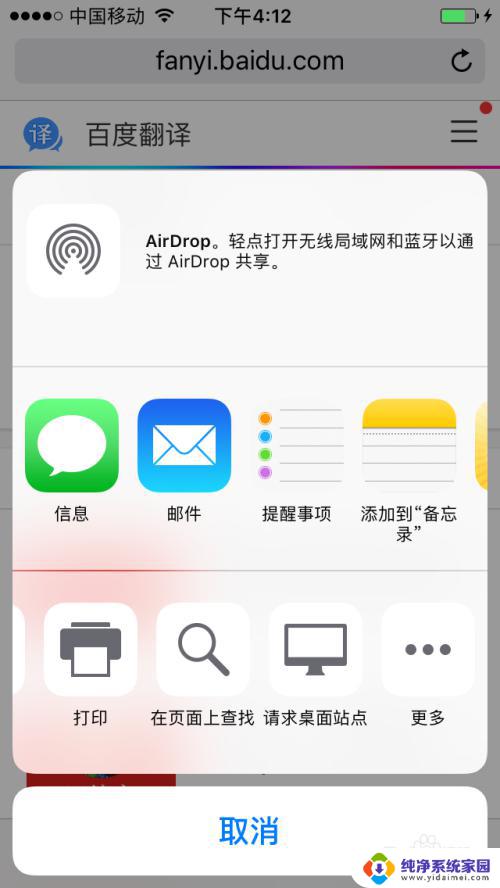
5.接下来就能看到网页版的百度翻译了,是不是很简单。
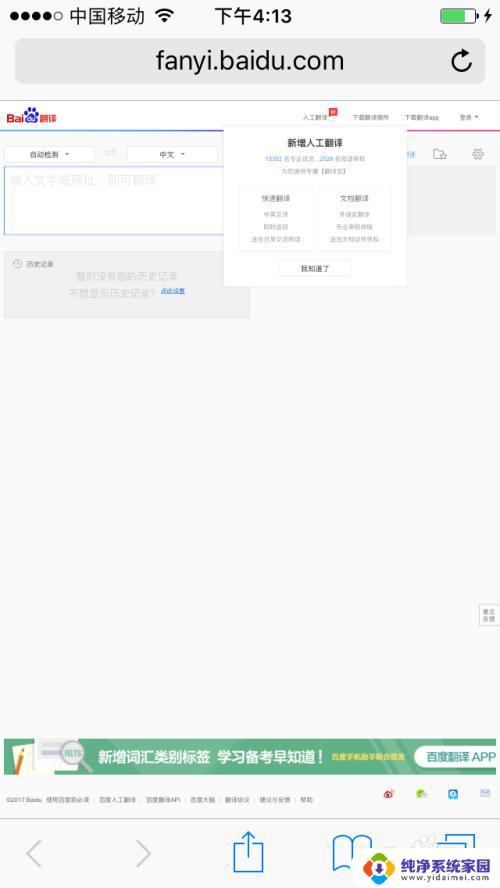
以上就是苹果浏览器打开网页的方法,遇到这种情况的用户可以按照小编的方法解决,希望能帮到大家。